steam退款怎么退款 steam退款申请方法教程
更新日期:2024-03-21 00:45:24
来源:网友投稿
手机扫码继续观看

steam作为一个优质的游戏下载平台,很多用户都会在其上购买游戏,由于经过了官方的严格审核,所以其所提供的游戏质量都很高,能够确保用户的完美游戏体验。然而,有时购买的游戏与自己期望的不符,需要进行退款。那么steam退款怎么退款?如果你感兴趣,可以参考下面的steam退款申请方法教程。

点击下载:steam官网版
steam退款怎么退款
1、打开steam,进入软件主界面。

2、点三柒三三游戏击首页中的“账户信息”。
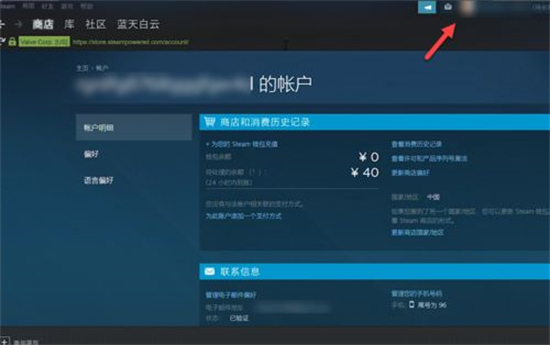
3、击“查看消费历史记录”,进入游戏购买记录查看界面。

4、到想要退款的游戏 ,点击“退款”即可。

steam申请退款注意事项:
1、非steam交易无法退款,比如玩家从第三方购买的游戏序列号或 Steam 钱包充值卡,无法进行退款申请。
2、玩家购买游戏后,在游戏内开挂被反作弊系统封号,将失去退款该游戏的权利。
3、如果被Steam系统或客服判定玩家正在滥用退款权限,steam将可能会停止给玩家提供退款服务。
4、玩家使用全款购买了游戏后发现游戏打折,可以而申请退款然后用折扣价重新购买该产品,此行为并不视为滥用退款服务。
以上就是小编为大家带来的steam退款申请方法教程,希望可以帮到大家。
该文章是否有帮助到您?
常见问题
- monterey12.1正式版无法检测更新详情0次
- zui13更新计划详细介绍0次
- 优麒麟u盘安装详细教程0次
- 优麒麟和银河麒麟区别详细介绍0次
- monterey屏幕镜像使用教程0次
- monterey关闭sip教程0次
- 优麒麟操作系统详细评测0次
- monterey支持多设备互动吗详情0次
- 优麒麟中文设置教程0次
- monterey和bigsur区别详细介绍0次
系统下载排行
周
月
其他人正在下载
更多
安卓下载
更多
手机上观看
![]() 扫码手机上观看
扫码手机上观看
下一个:
U盘重装视频












